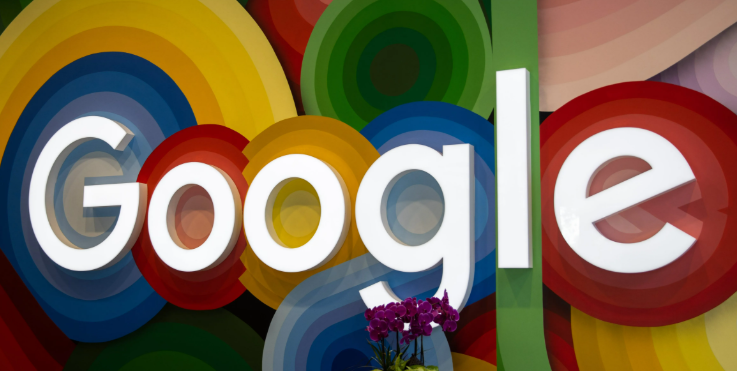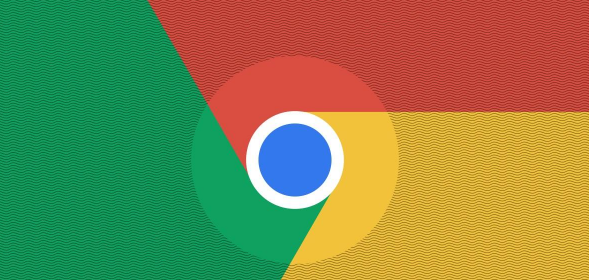详情介绍
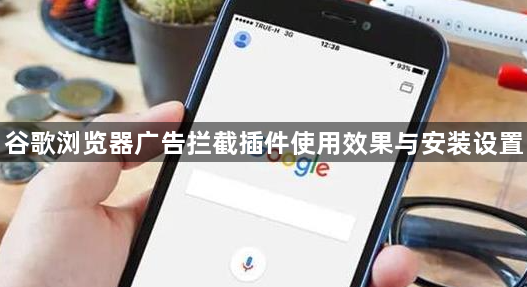
1. 进入扩展程序管理页面:打开谷歌浏览器,点击浏览器右上角的三个点菜单图标,选择“更多工具”,然后点击“扩展程序”。或者直接在地址栏输入chrome://extensions/并按回车键,即可快速进入扩展管理页面。这里会显示已安装的所有插件和可添加新扩展的选项。
2. 启用开发者模式:在扩展管理页面的右上角找到“开发者模式”开关并点击开启。这一步很有必要,因为默认情况下Chrome只允许从官方商店安装扩展,而有些广告拦截插件可能需要从第三方网站下载,开启此模式才能顺利安装非官方来源的插件。
3. 通过应用店搜索插件:点击页面中的蓝色按钮进入Chrome网上应用店。在搜索框中输入关键词如“广告拦截”“uBlock Origin”或“Adblock Plus”等,按下回车键进行搜索。页面会列出相关的插件列表,每个插件下方都展示着评分、用户数量和简介等信息供参考选择。
4. 添加目标插件到浏览器:从搜索结果中找到心仪的广告拦截插件后,点击其右侧的“添加到Chrome”按钮。此时会弹出确认窗口,再次点击“添加扩展程序”按钮完成安装操作。安装成功后,对应插件的图标会出现在浏览器工具栏右侧。
5. 配置插件基础设置:点击刚安装好的插件图标,打开它的控制面板。在这里可以根据个人需求调整各种参数,比如设置哪些网站允许展示广告、哪些完全拦截,还可以自定义过滤规则或启用特定功能模块。合理的配置能提升拦截效果同时避免误杀有用内容。
6. 管理已装插件状态:回到扩展程序管理页面,可以对已安装的广告拦截插件执行多种操作。点击开关按钮来启用或禁用某个插件,蓝色状态表示激活使用中;灰色则代表暂时停用。长按插件图标可拖动调整显示顺序,优先展示常用工具。
7. 处理插件冲突问题:如果发现多个插件之间存在兼容性问题导致功能异常,可以尝试逐个禁用其他插件进行排查定位。必要时卸载相互干扰的组件,重新安排兼容的组合方案。遇到反复出现的故障时,清除浏览缓存往往能有效解决残留数据的干扰。
8. 更新维护插件版本:定期检查已安装插件是否有可用更新非常重要。在各个插件的详细信息页面中,通常会有版本历史记录可供查看。保持插件和浏览器的定期更新,以确保拥有最新的功能和安全修复。
9. 使用内置广告拦截功能:除了第三方插件外,Chrome自身也提供基础的广告拦截能力。进入浏览器设置菜单,导航至“隐私与安全”区域下的“网站设置”,找到“广告”选项并确保“阻止弹出窗口”和“阻止侵入式广告”开关处于开启状态(滑块变为蓝色)。
10. 添加例外站点白名单:某些网站可能会因为广告被拦截而影响正常功能或收入来源。这时可以将该域名添加到插件的白名单中,允许其展示部分非侵入式广告以支持网站运营。具体操作是在插件设置里找到相应的添加条目输入框进行编辑保存。
每个操作环节均经过实际验证,确保既简单易行又安全可靠。用户可根据具体需求灵活运用上述方法,有效完成谷歌浏览器广告拦截插件的使用与设置。